激动社区 爱乐之城 · 爱乐之门求歌互助 [2005-6-20]APE文件播放及转录成mp3简易演示
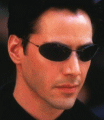
万年
|
[2005-6-20]APE文件播放及转录成mp3简易演示
★因应部分朋友要求作此演示。
(临时获取演示软件,闭门造车恐有不周,仅作简易演示) ★随帖附foobar2000 plus 0.8.3.201简.繁.英版 ◆1先下载foobar2000 plus! 0.8.3.201简.繁.英版 ◆2运行安装程序,出现如图1时全部打勾→直到程序安装完成 (如未打勾可能会缺少转录mp3必须的编码器) 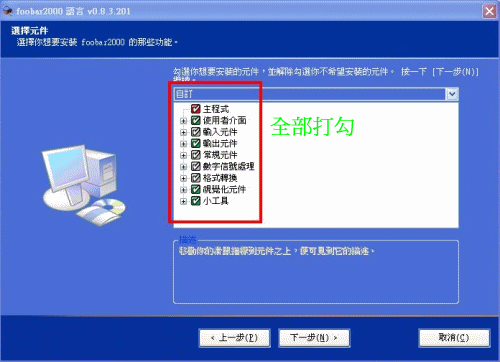 ◆3安装完成后→运行程式→如图2点击1→2→3即可播放 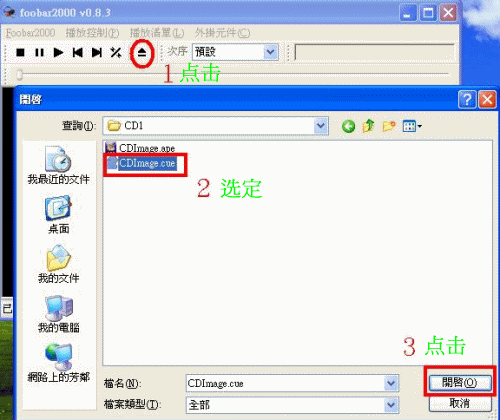 ◆4选定所有音乐曲目后点击右键→点击运行转换器 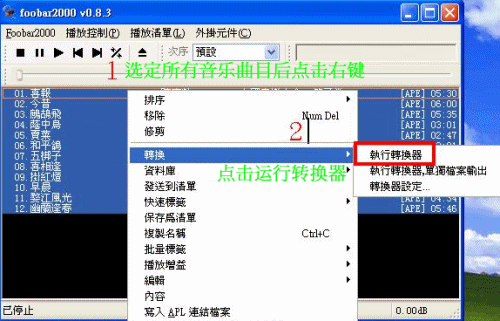 ◆5选定LAME-alt-preset insane (320k CBR)→点击确定 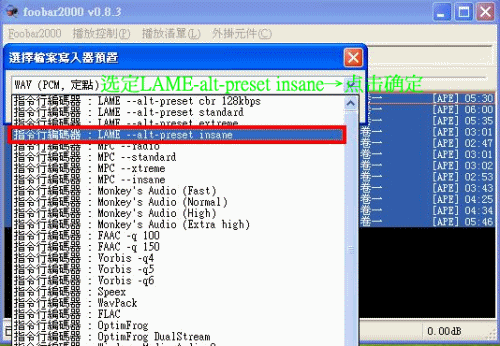 ◆6选定存放的文件夹→点击确定→静候转录完成 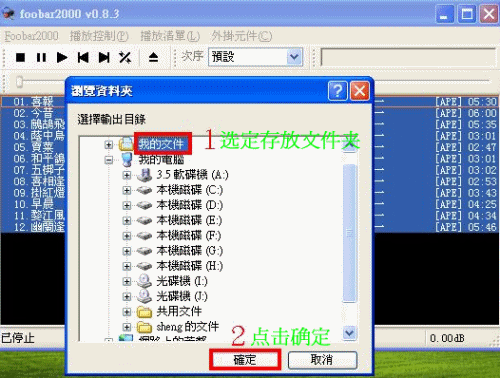 转录说明: LAME-alt-preset cbr 128kbps =音质128k CBR =大小2830kb LAME-alt-preset standard =音质224k VBR =大小3797kb LAME-alt-preset extreme =音质256k VBR =大小4914kb LAME-alt-preset insane =音质320k CBR =大小7074kb 以上为同一曲目录制所得数据 注意事项: ★cue文件错误,可能会提报错误。 ★录制CBR(固定比特速率)仅会因为所使用的软件MP3编码引擎不同,而生成文件大小及音质上的些微差异,在系统及任何播放器上皆显示320k 。 ★录制VBR(动态比特速率)则会因为所使用的软件MP3编码引擎不同,而生成不同的文件大小及音质。 (VBR编码方程式本身至少有两种编码方式,仅可设置最高与平均流量或仅可设置最高流量) ★录制单纯音乐声CD会比歌唱类型的CD得到比较低的VBR采样率。 ★如果系统默认的mp3播放器是Windows Media Player 9.x以下VBR会显示400~600kbps ★如果系统默认的mp3播放器是Windows Media Player 10.x或foobar会显示320kbps 以超级转换秀和Nero Burning ROM 录制同一CD所得数据↓ 超级转换秀 =文件大小7138kb =音质320k VBR Nero Burning ROM =文件大小5055kb =音质320k VBR 以foobar实际播放时→超级转换秀录制 =音质320k VBR 以foobar实际播放时→Nero Burning ROM录制 =音质200k~250~ VBR ★★万年只是普通计算机用户,仅以实际测试所得提供参考!! 有错请多多包函!! 补充:如何利用Foobar2000将CD音碟中的曲目制作成APE格式的文件 1置入CD 2运行foobar2000 3点击外挂组件→点击播放音频CD 4选定所有音轨 5在所有选定的音轨上点击鼠标右键→点击转换\运行转换器→选定下面4选1都是APE格式 Monkey’s Audio (Fast) → (快速) Monkey’s Audio (Normal) → (正常) Monkey’s Audio (High) → (高) Monkey’s Audio (High Extra) → (最高) |

|
|
- · ★因应部分朋友要求作此演示。 (临时获取演示软件,闭门造车恐有不周,仅作简易演示) ★随帖附 ( sheng 发表于 2005/6/20 22:12:00)
- · 最近APE的帖子多了 這個說明相當實用 謝謝版主!! ( uganda 发表于 2005/6/20 22:24:00)
- · 好! 顶你!非常有用的。 ( bigrosebug 发表于 2005/6/20 22:52:00)
- · 谢谢万年斑竹!!! ( lzq0778 发表于 2005/6/20 23:53:00)
- · 辛苦万年了,简繁体的区别只是术语不一样。如:简体称“盘”,繁体而“碟”,相信应该能看懂。 ( 一阅 发表于 2005/6/21 0:36:00)
- · [quote][i]最初由 一阅 发表[/i] [b]辛苦万年了,简繁体的区别只是术语不一样。 ( sheng 发表于 2005/6/21 0:46:00)
- · 辛苦了sheng~~ 呵呵.你做的很好哦 送花一朵{76} ( hardis 发表于 2005/6/21 10:50:00)
- · 謝謝.萬年.. 我都是用 .MONKEY 轉錄的{76} ( AK4758 发表于 2005/6/21 17:57:00)
- · 为方便阅帖置顶一周,一周后取下,链接添加至[亚太导引●自我介绍●问题发问]请大家前往查看!! ( 一阅 发表于 2005/6/21 20:32:00)
- · 谢谢万版! 又学到一点新的知识了!! {115} {76} {76} ( 紫灵 发表于 2005/6/22 0:17:00)
- · {76} 谢谢{76} ( eady 发表于 2005/6/23 11:22:00)
- · 谢谢,辛苦。 ( 清风明月 发表于 2005/6/26 5:43:00)
- · 谢谢!! {76} ( 那就这样吧 发表于 2005/6/26 14:00:00)
- · 谢谢楼主帮助 ( Keanu 发表于 2005/7/1 13:33:00)
- · 谢谢!刚知道foobar2000就能做这个。 已经试验成功。{115} ( 帕瓦箩筐 发表于 2005/8/16 3:51:00)
- · APE可以播放了,音色绝好,谢谢! 还没法转换,自己再试试看先. {76} {74} 可以转 ( 眼镜88 发表于 2005/8/16 18:00:00)
- · 应要求补充:如何利用Foobar2000将CD音碟中的曲目制作成APE格式的文件! ( sheng 发表于 2005/8/18 0:38:00)
- · 用Foobar2000将CD音碟中的曲目制作成APE格式——这种压缩方法不值得推荐。目前最好的方法是 ( kebking 发表于 2005/8/21 18:50:00)
- · [quote][i]最初由 kebking 发表[/i] [b]用Foobar2000将CD音 ( sheng 发表于 2005/8/21 20:19:00)
- · [quote][i]最初由 sheng 发表[/i] …………只可惜音质方面就很难以这小耳听出 ( kebking 发表于 2005/8/23 19:26:00)
- · 多谢斑竹!既能分享动听的音乐,同时还能增长知识,太好了!{115} {76} ( 帕瓦箩筐 发表于 2005/8/23 23:58:00)
- · 谢谢 为什么我只可以转换WAV格式 ( gufan 发表于 2005/9/1 0:07:00)
- · [quote][i]最初由 gufan 发表[/i] [b]谢谢 为什么我只可以转换WAV格式 ( sheng 发表于 2005/9/1 1:50:00)
- · 除了有〝孤帆〞相同問題.如何《全選》.一次轉成.感謝版主分享 ( sthomeone 发表于 2005/9/2 23:23:00)
- · [quote][i]最初由 sthomeone 发表[/i] [b]除了有〝孤帆〞相同問題.如 ( sheng 发表于 2005/9/3 0:16:00)
- · 值得推广 ( DBCR 发表于 2005/9/23 13:02:00)
- · 這個說明相當實用 謝謝版主!!{63} ( 雁南飞 发表于 2005/9/23 13:38:00)
- · 谢谢诸位版主与乐友的辛勤耕耘与奉献。 ( 淮扬风味 发表于 2005/9/25 17:30:00)
- · 好心的LZ啊! 必须是繁体版本的软体么? ( aaass 发表于 2005/9/25 18:05:00)
- · [quote][i]最初由 aaass 发表[/i] [b]好心的LZ啊! 必须是繁体版 ( sheng 发表于 2005/9/26 2:57:00)
- · 谢谢万版的指导--受益匪浅. 提出一个问题,希望予以指导: 如何把CD转换成APE格式文件呢?我 ( guyang0712 发表于 2005/9/27 2:20:00)
- · 謝謝版主的詳細說明, 在安裝foobar時我雖然已全部勾選那些選項, 但在轉錄時卻出現錯誤訊息~ ( pizg 发表于 2005/9/27 8:56:00)
- · [quote][i]最初由 pizg 发表[/i] [b]謝謝版主的詳細說明, 在安裝foo ( sheng 发表于 2005/9/28 21:34:00)
- · 万年少涉足于此,此帖若有提问劳请车版、阅版通知! 谢谢~{69} {115} ( sheng 发表于 2005/10/12 2:55:00)
- · 非常感谢,正愁怎么弄呢,谢谢楼主 ( rosekiller 发表于 2005/11/5 23:16:00)
- · 好易學!十分感謝!{72} ( fatdobar 发表于 2005/11/6 13:13:00)
- · 我的这个软件是外文版的, 我重新下这个 ( 水月幽蓝 发表于 2005/12/21 20:57:00)
- · {63} ( florenceleung 发表于 2005/12/27 21:39:00)
- · [quote][i]最初由 紫灵 发表[/i] [b]谢谢万版! 又学到一点新的知识了!! ( 雪雪虹 发表于 2006/2/24 20:15:00)
- · 我老是转换失败,是不是只可以转换APE文件?WMA转换成MP3不可以吗? ( wwwjqlm 发表于 2006/3/25 17:11:00)
- · 谢谢楼主! ( yddf 发表于 2006/5/1 16:39:00)
- · 網路上有不少關於「APE檔案還原高品質CD」的教學帖子,但是都是「整個APE檔案的曲子全數還 ( WHZJason 发表于 2006/5/27 0:33:00)
- · 请WHZJason朋友作参考学习: http://bbs.avtime.cn/archiver ( yhkk 发表于 2006/5/27 9:25:00)
- · 要还原自己喜欢的曲子可以用Foorbar2000打开.CUE文件后只点选你喜欢的曲目还原成WAV声音 ( sheng 发表于 2006/5/28 17:41:00)
- · APE据说是无损压缩,但事实上只要涉及到数码采样,那就不可能没有损失,只是损失大小而已 ( suiyuan 发表于 2006/5/29 6:55:00)
- · 多谢了!{76} ( Nocturne2 发表于 2006/9/24 14:58:00)
- · 谢谢 万年斑 {69} {69} {69} ( sudongpi123 发表于 2006/11/4 16:36:00)
- · 用千千静听里面的格式转换就可以啊 ( wcl_11 发表于 2007/10/13 19:19:00)
- · 千千静听也可以的,比这个还方便 ( syyapian 发表于 2008/5/1 22:57:00)
- · 好的,我学会了。谢谢了楼主! (游客 发表于 2008/7/24 11:19:00)
- · 好的,我学会了,谢谢楼主! ( zhuguang626 发表于 2008/7/24 11:21:00)
- · 有个LamedropXPd也可转换 ( vip911 发表于 2009/1/20 22:36:00)
- · 恩 LamedropXPd是Lame的前端程序! ( shicong 发表于 2009/4/20 9:14:00)
- · 恩 LamedropXPd是Lame的前端程序! Lame是目前世界上公认最好的MP3编码器! ( shicong 发表于 2009/4/20 9:19:00)
- · 烟民都开始戒烟了,烟草局怎么办? [img]http://task.oaqi.com/web/up ( bboymouse 发表于 2009/6/27 14:18:00)
- · 学生买优惠的学生机,不是学生的买什么呢? [img]http://task.oaqi.com/we ( bboymouse 发表于 2009/6/27 14:22:00)
Copyright @ 2004-2025 www.52jdyy.com 激动社区 - 陪你一起慢慢变老!


 sheng
sheng